સામગ્રીઓનું કોષ્ટક
જો તમે ક્યારેય નોંધ્યું છે કે તમારા WiFi નેટવર્કનું નામ તમારા પાડોશીના નામ જેવું જ છે? તમે એકલા જ ન હોત! ઈન્ટરનેટ નેટવર્ક ચારે બાજુ ઉપલબ્ધ હોવાથી, તમને એક જ નામના બે કનેક્શન જોવા મળે એમાં કોઈ આશ્ચર્યની વાત નથી.
આ સંજોગોમાં, તમારા નેટવર્કનું નામ બદલવું એ સૌથી શ્રેષ્ઠ બાબત છે જેથી તે સામ્યતા ન આવે. હાલનું વાયરલેસ નેટવર્ક. એકવાર તમે તમારું વાઇફાઇ નેટવર્ક નામ બદલો, પછી તમારે સુરક્ષિત બાજુએ વાઇફાઇ પાસવર્ડ પણ બદલવો જોઈએ.
જ્યારે તમે તમારા વાઇફાઇ નેટવર્કનું નામ અને પાસવર્ડ બદલવાનું નક્કી કરો છો, ત્યારે તમારે કેટલીક બાબતો ધ્યાનમાં રાખવી જોઈએ જે ખાતરી કરો કે તમે પસંદ કરેલ નેટવર્ક નામ સુરક્ષિત છે.
પરંતુ તમે આ કેવી રીતે કરશો? આ લેખ તમને તમારા WiFi નેટવર્કનું નામ બદલવા વિશે જે જાણવાની જરૂર છે તે બધું જ જણાવશે. પછી, તમે તમારા Wi-Fi નેટવર્કના રાઉટરને ધ્યાનમાં લીધા વિના તમારું Wi-Fi નામ બદલવા માટે આ પગલાંને અનુસરી શકો છો.
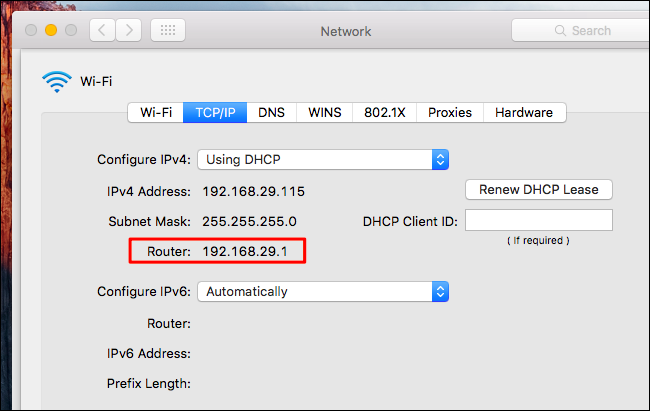
તમે તમારું WiFi નેટવર્ક નામ કેવી રીતે બદલશો?
તમારા વાઇફાઇ નેટવર્ક, જેને સર્વિસ સેટ આઇડેન્ટિફાયર (SSID) તરીકે પણ ઓળખવામાં આવે છે, તેને ઑનલાઇન સલામતીની ખાતરી કરવા માટે એક સુરક્ષિત નામ અને પાસવર્ડની જરૂર છે. જો તમારું WiFi નેટવર્ક નામ કોઈ બીજાના નામ જેવું જ હોય, તો તેને બદલવું તમારા શ્રેષ્ઠ હિતમાં છે. જો તમારું નેટવર્ક નામ અને પાસવર્ડ અન્ય લોકો જેવા જ હોય તો તે વધુ ગંભીર છે.
આ કેવી રીતે કરવું તે આ છે:
- તમારું વેબ બ્રાઉઝર ખોલો (દા.ત. Google Chrome, Mozilla Firefox, Internet Explorer)
- તમારા પર જાઓરાઉટરનું એડમિન હોમ પેજ
- રાઉટરનું IP સરનામું લખો
- એડમિનિસ્ટ્રેટર તરીકે તમારી વિગતો લખો અને લોગ ઇન કરો
- "સેટિંગ્સ" બટન શોધો અને નામનું બટન શોધો “Wi-Fi નામ” અથવા “SSID”
- તમે પસંદ કરેલ નવું WiFi નેટવર્ક નામ લખો.
- NetSpot નો ઉપયોગ કરીને તમારા ફેરફારોને બે વાર તપાસો, જે WiFi નેટવર્ક વિશ્લેષક છે.
ખાતરી કરો કે તમારા વાઇફાઇ નેટવર્કના નામ અને પાસવર્ડમાં તમારી જન્મતારીખ, બેંક એકાઉન્ટ નંબર, પિન વગેરે જેવી કોઈ અંગત વિગતો શામેલ નથી. જ્યારે તમે તમારા WiFi નેટવર્ક નામ અને પાસવર્ડમાં તમારા નામનો ઉપયોગ કરી શકો છો, જ્યારે તમે તમારું WiFi નેટવર્ક નામ સેટ કરો ત્યારે વ્યક્તિગત વિગતોનો ઉપયોગ કરવાનું ટાળો.
તમે તમારો WiFi પાસવર્ડ કેવી રીતે બદલશો
એકવાર તમે તમારો WiFi નેટવર્કનું નામ અને પાસવર્ડ, શ્રેષ્ઠ સલામતી અને સુરક્ષાની ખાતરી કરવા માટે તમારો WiFi પાસવર્ડ બદલવો શ્રેષ્ઠ રહેશે.
તમારો WiFi પાસવર્ડ કેવી રીતે બદલવો તે અહીં છે:
આ પણ જુઓ: ફિક્સ: એલેક્સા WiFi થી કનેક્ટ થશે નહીં - Amazon Echo Devices Issues- તમારું વેબ બ્રાઉઝર ખોલો
- તમારા રાઉટરના એડમિન પેજ પર જાઓ
- તમારા રાઉટરનું IP સરનામું દાખલ કરો
- એડમિનિસ્ટ્રેટર તરીકે તમારી વિગતો લખો અને લોગ ઇન કરો
- "સેટિંગ્સ" શોધો બટન અને "સુરક્ષા" વિકલ્પ શોધો
- ખાતરી કરો કે તમારું રાઉટર "WPA2" પર સેટ છે.
- શક્ય તેટલો મજબૂત WiFi પાસવર્ડ બનાવો
યાદ રાખો, મજબૂત પાસવર્ડમાં અક્ષરો (બંને અપરકેસ અને લોઅરકેસ), સંખ્યાઓ, ચિહ્નો અને વિશિષ્ટ અક્ષરો હશે. અનુમાન કરી શકાય તેવા પાસવર્ડ્સ ટાળવાનો પ્રયાસ કરો જેમ કે તમારું નામ, જન્મદિવસ, એપ્રિય વ્યક્તિનો જન્મદિવસ, વગેરે.
તમે તમારો પાસવર્ડ બનાવી લો તે પછી, તમારા રાઉટરને ફરીથી શરૂ કરવાની જરૂર પડી શકે છે. યાદ રાખો કે નવો પાસવર્ડ સેટ કર્યા પછી તમારે પહેલા કનેક્ટેડ તમામ ઉપકરણોને નવા Xfinity WiFi નેટવર્ક નામ અને પાસવર્ડ સાથે ફરીથી કનેક્ટ કરવાની જરૂર પડશે.
મજબૂત વાઇફાઇ નેટવર્ક નામ શું છે?
એક મજબૂત અને સુરક્ષિત Xfinity WiFi નેટવર્ક નામ મજબૂત ઇન્ટરનેટ સલામતી અને સુરક્ષા જાળવવા માટે જરૂરી છે. તમે કેટલાક રમુજી WiFi નેટવર્ક નામો જોયા હશે, જેમ કે “હેક મી” અથવા “સરકારી નેટવર્ક”.
હા, તમારું Wi-Fi નેટવર્ક નામ તમારા Wi-Fi પાસવર્ડ જેટલું મહત્વનું નથી. જો કે, એક સારું Wi-Fi નામ હજુ પણ મહત્વનું છે અને સલામતી અને સુરક્ષાના ઉચ્ચ સ્તરની ખાતરી કરશે.
તમારું Wi-Fi નામ સેટ કરતી વખતે ધ્યાનમાં રાખવા માટે અહીં કેટલાક વિચારો છે.
કૃપા કરીને તેને સાર્વજનિક નેટવર્ક જેવું ન બનાવો.
ઘણા લોકોને તેમના વાઇ-ફાઇનું નામ લોકપ્રિય મફત સાર્વજનિક રૂપે ઉપલબ્ધ નેટવર્ક, જેમ કે "સ્ટારબક્સ વાઇ-ફાઇ" અથવા "મેકડોનાલ્ડ્સ" પર રાખવાનું પસંદ છે Wi-Fi.” જો તમે નકલી નામનો ઉપયોગ કરો છો તો તમારા પડોશીઓ પાસે તમારા Xfinity WiFi નેટવર્કને ઓળખવામાં વધુ પડકારજનક સમય હશે. જો કે, આ તમારા નેટવર્કની સુરક્ષાનો ઉલ્લેખ ન કરવા માટે તમારા ઇન્ટરનેટની ઝડપ સાથે પણ ચેડા કરી શકે છે.
જો તમારા નેટવર્કની આસપાસના લોકો હોય, તો તેઓ માની લેશે કે તમારું કનેક્શન મફત છે અને તેમના ઉપકરણોથી તેને ઍક્સેસ કરવાનો પ્રયાસ કરો. . તમારા રાઉટરને આ દરેકનું મૂલ્યાંકન કરવાની જરૂર છેવ્યક્તિગત રીતે પ્રયાસો. પરિણામે, તે તમારી કનેક્શન વિનંતીઓ પર અસરકારક રીતે પ્રક્રિયા કરી શકશે નહીં.
કોઈપણ વ્યક્તિગત માહિતી આપશો નહીં.
તમે કદાચ Wi- જોયું હશે. માલિકના સરનામા અથવા અટક પરથી નામ આપવામાં આવેલ Fi નેટવર્ક. આનાથી ચોક્કસ ફાયદા થાય છે કારણ કે તમારું Wi-Fi સરળતાથી ઓળખી શકાય તેવું હશે, અને અજાણ્યા લોકો તેને એક્સેસ કરવાનો પ્રયાસ કરશે નહીં કારણ કે તેઓ જાણતા હોય છે કે તે એક ખાનગી કનેક્શન છે.
જોકે, એ જ દલીલની ફ્લિપ બાજુએ, સરળતાથી ઓળખી શકાય તેવી માહિતી સાથે Wi-Fi નામો તૈયાર લક્ષ્યો બનાવે છે. પરિણામે, હેકર્સ તમારા નેટવર્કનો ભંગ કરવા માટે સરળ અને સહેલાઈથી ઉપલબ્ધ સોફ્ટવેરનો ઉપયોગ કરી શકે છે.
વ્યક્તિગત માહિતી ન ધરાવતું WiFi નેટવર્ક નામ પસંદ કરીને આને ટાળવું શ્રેષ્ઠ છે.
એક નામ સાથે અનેક નેટવર્કને ટેગ કરવાનું ટાળો
તમારા Xfinity WiFi નેટવર્કનું નામ એક એકલ વર્ણન તરીકે કામ કરે છે જે તમારા કનેક્શનને આસપાસના અન્ય લોકોથી અલગ પાડશે. વપરાશકર્તાઓ જાણશે કે તેઓ નામના આધારે કયા કનેક્શનનો ઉપયોગ કરવાના છે.
જો તમે એક નામ સાથે ઘણા નેટવર્ક્સને ટેગ કરવાનું નક્કી કર્યું હોય, તો આ ગૂંચવણમાં મૂકે છે. કેટલાક નેટવર્ક્સ, જેમ કે ડિફૉલ્ટ વાઇફાઇ નેટવર્ક, ઓવરવ્યુઝ થઈ શકે છે, અને અન્યનો ઓછો ઉપયોગ થશે.
આ પણ જુઓ: Windows 10 માટે શ્રેષ્ઠ WiFi મેનેજરની યાદીજો તમારી પાસે તમારા ઘર અથવા વ્યવસાયમાં બહુવિધ નેટવર્ક ઉપલબ્ધ છે, તો ખાતરી કરો કે દરેક નેટવર્કનું નામ અલગ છે જેથી કરીને તમે અસરકારક રીતે કોઈપણ મૂંઝવણને ટાળી શકો છો.
ચતુર ટાળોનામો
ઘણા લોકો ઓનલાઈન વાઈ-ફાઈ નામ જનરેટરનો ઉપયોગ કરે છે જે બટન દબાવવાથી હોંશિયાર Wi-Fi નામો બહાર કાઢી નાખે છે. જ્યારે તમે તમારા કનેક્શનને નામ આપવા વિશે જશો ત્યારે તમને રમુજી Wi-Fi નામોની લાંબી સૂચિવાળા ઘણા બ્લોગ્સ પણ મળશે.
જો કે, યાદ રાખો કે આમાંના ઘણા એવા વિચારો છે જેને તમારે બહુ ગંભીરતાથી ન લેવા જોઈએ. ઉદાહરણ તરીકે, 2016 માં, ઑસ્ટ્રેલિયાના મેલબોર્નથી ક્વાન્ટાસની ફ્લાઇટ લઈ રહેલા કોઈ વ્યક્તિએ તેમના Wi-Fi નેટવર્કને "મોબાઇલ ડિટોનેશન ડિવાઇસ" નામ આપવા માટે હેડલાઇન્સ બનાવી. કમનસીબ નામને કારણે, જ્યાં સુધી કેબિન ક્રૂ પ્લેનને ઉપરથી નીચે સુધી શોધે નહીં ત્યાં સુધી ફ્લાઇટ ટેકઓફ કરી શકી ન હતી.
સૌથી શ્રેષ્ઠ Wi-Fi નામો તે છે જે તમે જાતે જ શોધો છો. આ એટલા માટે છે કારણ કે તમારા દ્વારા નામ આપવામાં આવેલ Wi-Fi નેટવર્ક પોતાની તરફ વધુ ધ્યાન આકર્ષિત કર્યા વિના અનન્ય હશે.
સારાંશ
અને તમારા નેટવર્કનું નામ કેવી રીતે બદલવું તે વિશે તમારે જાણવાની જરૂર છે તે બધું જ છે. અને પાસવર્ડ, તેમજ તમારા નેટવર્કનું નામકરણ કરતી વખતે તમારે બધા જરૂરી મુદ્દાઓ ધ્યાનમાં લેવા જોઈએ!
જો તમે તમારું રાઉટર પ્રથમ વખત સેટ કરો ત્યારે તમારું Wi-Fi નેટવર્ક તેના ડિફોલ્ટ નામ પર પાછું ફરે છે, તો આ કારણ હોઈ શકે છે પરિબળોની શ્રેણી માટે. સૌથી સામાન્ય કારણો પાવર લોસ અને ઓટોમેટિક અપડેટ્સ છે. તે કિસ્સામાં, તમારે ઉપરોક્ત સૂચનાઓનું પાલન કરવાનું શરૂ કરવું પડશે.
જો કે, જો તમને લાગે કે Wi-Fi નામ અચાનક બદલાઈ ગયું છે અને હવે તે અયોગ્ય અથવા રમુજી છે, તો શક્યતાઓ છે કે તમેહેક કરવામાં આવ્યા છે. જો આવું થાય, તો તમારે તમારી બધી Wi-Fi વિગતો તરત જ બદલવી જોઈએ.
એક નક્કર Wi-Fi નેટવર્ક નામ અને પાસવર્ડ તમે વિચારી શકો તેના કરતાં વધુ મહત્વપૂર્ણ છે. અમે આશા રાખીએ છીએ કે આ લેખે તમારા નેટવર્ક નામ અને પાસવર્ડને સુરક્ષિત અને સુરક્ષિત વિકલ્પમાં સેટ કરવા અને બદલવા અંગેની કોઈપણ શંકાઓને દૂર કરી દીધી છે!


